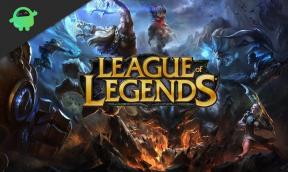Ako odstrániť makrá zo súboru Microsoft Excel
Rôzne / / August 04, 2021
Reklamy
Chceš odstrániť makrá VBA zo súboru programu Microsoft Excel.? V tejto príručke vám vysvetlím, ako na to. Tieto makrá sa zvyčajne používajú na automatizáciu niekoľkých úloh, ktoré môžu byť v súbore Excel opakovane vyžadované. Ak makrá nepotrebujete, môžete ich odstrániť. Môžete odstrániť tie, ktoré nevyžadujete. V opačnom prípade môžete tiež odstrániť všetky makrá prítomné v súbore.
Existujú tri spôsoby, ako odstrániť makra zo súboru programu Excel. Spomenul som všetkých troch. Môžete odstrániť modul, ktorý sa skladá z makier. Po druhé, môžete z makra odstrániť tie makrá, ktoré nepotrebujete. Ďalším jednoduchým procesom je zmena formátu súboru hárka programu Excel, aby už nepodporoval makrá VBA. Týmto sa makrá z tohto súboru automaticky odstránia. Pozrime sa na tieto metódy.
Obsah
-
1 Ako odstrániť makrá zo súboru programu Excel
- 1.1 Vymažte modul pozostávajúci z makier
- 1.2 Ak chcete odstrániť makrá, zmeňte príponu názvu súboru Excel na XLSX
- 1.3 Odstráňte konkrétne makro
Ako odstrániť makrá zo súboru programu Excel
Toto je riešenie na odstránenie makier.
Vymažte modul pozostávajúci z makier
Ak chcete odstrániť požadovaný modul, musíte prejsť do editora jazyka Visual Basic.
Reklamy
- Otvorte editor jazyka Visual Basic
- Kliknite na Vývojár > Visual Basic
- Ďalej kliknite na vyhliadka na paneli s ponukami
- Teraz kliknite na Prieskumník projektu
- Podľa toho, kde budú makrá, musíte otvoriť modul, objekt pracovného hárka alebo ThisWorkbook
- Po otvorení kódu môžete vybrať všetky makrá a stlačiť kláves Delete
- V opačnom prípade, ak potrebujete konkrétne odstrániť makro, vyberte iba túto časť a stlačte tlačidlo Odstrániť.
Prípadne môžete tiež kliknúť pravým tlačidlom myši na modul v Prieskumníkovi projektu a z ponuky vybrať Odstrániť modul.
Ak chcete odstrániť makrá, zmeňte príponu názvu súboru Excel na XLSX
Makrá sú podporované iba v nasledujúcich formátoch súborov programu Excel.
- .XLSM
- .XLSB
- .XLS
Musíte zmeniť formát súboru na formát XLSX, čím sa z tohto súboru odstránia všetky aktívne makrá.
- Ísť do Súbor > Uložiť ako
- Potom kliknite na Prechádzať
- Vyhľadajte súbor s príponou XLSM, XLSB alebo XLS
- Potom tento súbor vyberte
- V Uložiť ako typ kliknutím rozbaľte rozbaľovaciu ponuku
- V zozname kliknite na túto možnosť Zošit programu Excel (* .xlsx)
- Kliknite Uložiť
- Zobrazí sa vyskakovacie okno so zmienkou, že pri uložení vo formáte XLSX nie je možné uložiť funkcie projektu VB.
- Pretože potrebujete mať súbor Excel bez makier, kliknite na ikonu Áno pokračovať
Táto metóda je užitočná, ak potrebujete zo súboru odstrániť všetky makrá. V skutočnosti túto metódu odporúčam, pretože je najľahšie vykonateľná.
Odstráňte konkrétne makro
Ak chcete odstrániť iba jedno konkrétne makro alebo niekoľko makier, musíte postupovať podľa tejto metódy.
Reklamy
- Pod Vývojár kartu v programe Excel kliknite na Makrá [dialógové okno Makro môžete otvoriť aj kliknutím vyhliadka]
- V dialógovom okne Makro vyberte možnosť Tento zošit z Popis
- V tomto zošite vyberte zo zoznamu prítomných makier Makro
- Vyberte makro a kliknite na tlačidlo Odstrániť na pravom paneli
- Kroky opakujte, ak chcete vymazať aj ďalšie makrá.
To sú teda všetky tri spôsoby odstránenia makier zo súboru Microsoft Excel. v závislosti na vašich požiadavkách môžete použiť ktorúkoľvek z troch metód opísaných tu.
Súvisiace články
- Ako zoradiť podľa dátumu v programe Microsoft Excel
- Ako zmeniť os Y v programe Microsoft Excel
- Odstráňte bodkované čiary v programe Excel: Ako na to